
一、引言
在科技日新月异的今天,平板电脑已经成为了我们日常生活中不可或缺的一部分。其中,苹果iPad以其出色的性能和优雅的设计受到了广大消费者的喜爱。
然而,即使是最优秀的产品也难免会出现一些故障。最近,有用户反映他们的iPad出现了一个问题:设备显示为耳机模式,但是并没有插入耳机,而且播放音乐或视频时没有声音。
这个问题可能会给用户带来很大的困扰,那么,我们应该如何解决呢?本文将为大家详细解析这个问题的原因以及解决方法。
二、问题原因分析
1. 软件问题
可能是由于iPad系统出现了一些小故障,导致音频输出设置错误,从而显示为耳机模式。
2. 硬件问题
可能是iPad的耳机插孔出现了问题,或者是内部电路出现了故障。
3. 外部干扰
在使用iPad的过程中,可能会因为某些外部因素(如电磁干扰)导致iPad误判为耳机模式。
三、解决方法
1. 重启设备
首先,我们可以尝试重启iPad,看是否能解决问题。长按iPad的电源键,然后滑动屏幕上的滑块,等待iPad重新启动。
2. 检查耳机插孔
检查iPad的耳机插孔是否有杂物堵塞,如果有,可以用干净的软布轻轻清理。
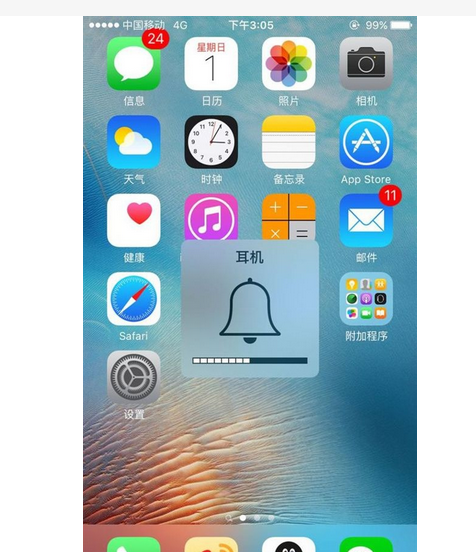
3. 重置所有设置
如果上述方法都无法解决问题,我们可以尝试重置所有设置。
在iPad的设置中,选择“通用”选项,然后选择“重置”,最后选择“重置所有设置”。注意,这个操作会删除你的所有个性化设置,所以在操作之前请确保你已经备份了重要的数据。
4. 更新系统
如果你的iPad系统版本过低,可能会出现一些问题。你可以在iPad的设置中,选择“通用”选项,然后选择“软件更新”,检查是否有新的系统更新。
5. 寻求专业帮助
如果以上所有方法都无法解决问题,那么你可能需要寻求专业的帮助。你可以联系苹果的客服,或者去苹果的售后服务中心进行检查和维修。
四、预防措施
1. 避免使用非原装的充电器和数据线,这些配件可能会对iPad的耳机插孔造成损害。
2. 在使用iPad的过程中,尽量避免让iPad接触到强烈的磁场或者电磁波。
3. 定期清理iPad的耳机插孔,防止杂物堵塞。
4. 定期更新iPad的系统,以获取最新的功能和修复已知的问题。
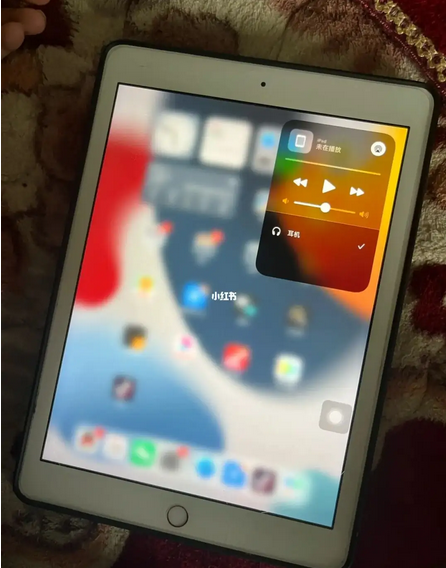
五、结语
总的来说,苹果iPad显示耳机模式无声音的问题可能由多种原因引起,包括软件问题、硬件问题和外部干扰等。
我们可以通过重启设备、检查耳机插孔、重置所有设置、更新系统等方法来解决这个问题。
同时,我们也应该注意预防措施,避免类似问题的再次发生。希望本文能够帮助到遇到这个问题的用户,让你的iPad恢复正常。